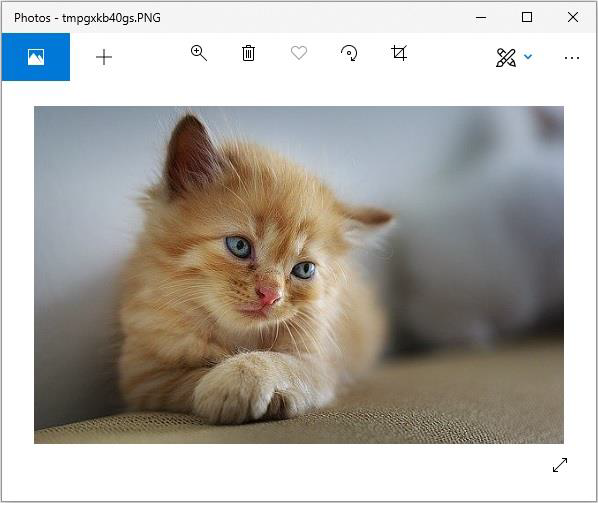Python Pillow-이미지에 필터 추가
그만큼 ImageFilter module 미리 정의 된 필터 세트에 대한 정의를 포함합니다. Image.filter()방법. 이러한 필터는 이미지의 모양과 느낌을 변경하는 데 사용됩니다.
예
아래 예는 이미지 필터링-
from PIL import Image, ImageFilter
im = Image.open('jungleSaf2.jpg')
im1 = im.filter(ImageFilter.BLUR)
im1.show()
im2 = im.filter(ImageFilter.MinFilter(3))
im2.show()
im3 = im.filter(ImageFilter.MinFilter) # same as MinFilter(3)
im3.show()위의 프로그램에서 우리는 MinFilter()최소 필터를 만드는 데 사용되는 메서드입니다. 주어진 크기의 창에서 가장 낮은 픽셀 값을 선택합니다.
ImageFilter.MinFilter(size=3)어디,
size − 커널 크기 (픽셀 단위).
산출
위의 프로그램을 저장하고 실행하면 다음과 같이 표준 PNG 디스플레이 유틸리티를 사용하여 원본 이미지, 흐릿한 이미지, MinFilter로 흐릿한 이미지를 보여줍니다.
Original Image

Blurred Image
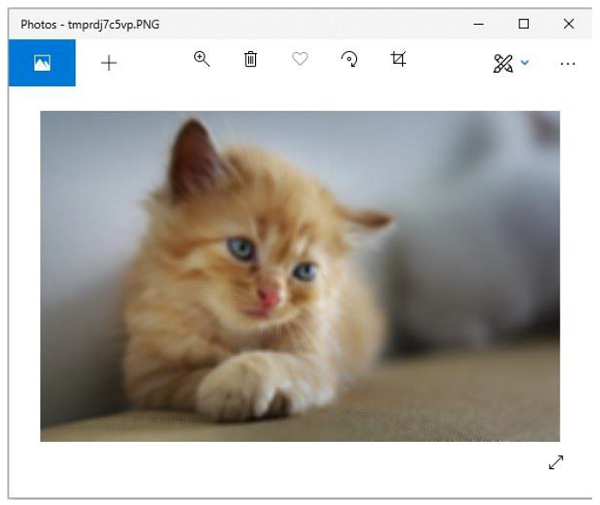
Image blurred with mini filter
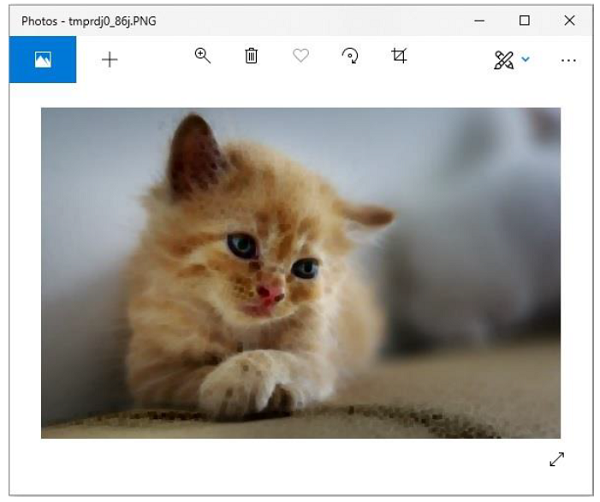
필터
베개 라이브러리의 현재 버전은 아래에 언급 된 사전 정의 된 이미지 향상 필터 세트를 제공합니다.
BLUR
CONTOUR
DETAIL
EDGE_ENHANCE
EDGE_ENHANCE_MORE
EMBOSS
FIND_EDGES
SHARPEN
SMOOTH
SMOOTH_MORE
예
다음 파이썬 예제는 이미지에 흐림 필터를 적용하여 저장하고 표준 PNG 디스플레이 유틸리티를 사용하여 표시합니다.
#Import required image modules
from PIL import Image, ImageFilter
#Import all the enhancement filter from pillow
from PIL.ImageFilter import (
BLUR, CONTOUR, DETAIL, EDGE_ENHANCE, EDGE_ENHANCE_MORE,
EMBOSS, FIND_EDGES, SMOOTH, SMOOTH_MORE, SHARPEN
)
#Create image object
img = Image.open('images/cat.jpg')
#Applying the blur filter
img1 = img.filter(BLUR)
img1.save('images/ImageFilter_blur.jpg')
img1.show()산출
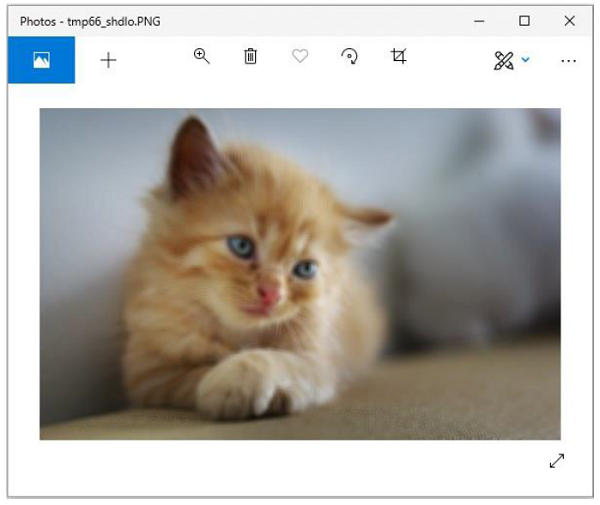
같은 방식으로 image.filter() 메소드는 다음 매개 변수를 전달하여 각 출력을 얻을 수 있습니다.
CONTOUR
DETAIL
EDGE_ENHANCE
EDGE_ENHANCE_MORE
EMBOSS
FIND_EDGES
SMOOTH
SMOOTH_MORE
SHARPEN
Python img.filter (CONTOUR) 메서드
다음 파이썬 예제는 주어진 이미지에 CONTOUR 필터를 적용합니다.
예
#Import required image modules
from PIL import Image, ImageFilter
#Import all the enhancement filter from pillow
from PIL.ImageFilter import (
BLUR, CONTOUR, DETAIL, EDGE_ENHANCE, EDGE_ENHANCE_MORE,
EMBOSS, FIND_EDGES, SMOOTH, SMOOTH_MORE, SHARPEN
)
#Create image object
img = Image.open('images/cat.jpg')
#Applying the blur filter
img1 = img.filter(CONTOUR)
img1.save('images/ImageFilter_blur.jpg')
img1.show()산출
위의 프로그램을 저장하고 실행하면 다음과 같이 원본 이미지와 표준 PNG 디스플레이 유틸리티를 사용하여 필터링 된 이미지를 보여줍니다.
Original image

Filtered image
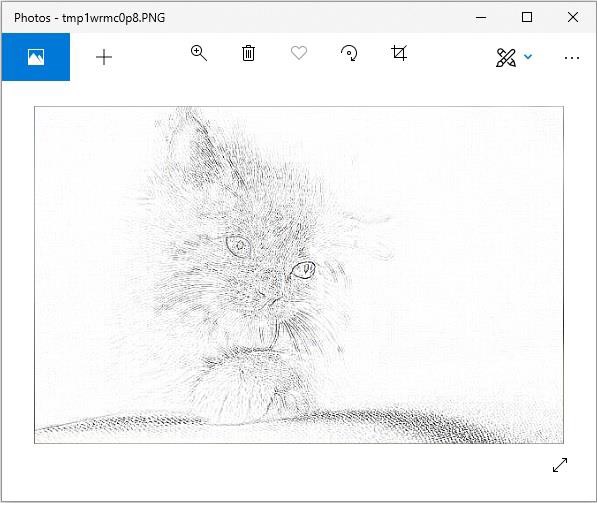
Python img.filter (DETAIL) 메서드
다음 파이썬 예제는 주어진 이미지에 DETAIL 필터를 적용합니다.
예
#Import required image modules
from PIL import Image, ImageFilter
#Import all the enhancement filter from pillow
from PIL.ImageFilter import (
BLUR, CONTOUR, DETAIL, EDGE_ENHANCE, EDGE_ENHANCE_MORE,
EMBOSS, FIND_EDGES, SMOOTH, SMOOTH_MORE, SHARPEN
)
#Create image object
img = Image.open('images/cat.jpg')
#Applying the blur filter
img1 = img.filter(DETAIL)
img1.save('images/ImageFilter_blur.jpg')
img1.show()산출
위의 프로그램을 저장하고 실행하면 다음과 같이 원본 이미지와 표준 PNG 표시 유틸리티를 사용하여 필터링 된 이미지를 보여줍니다.
Original image

Filtered image
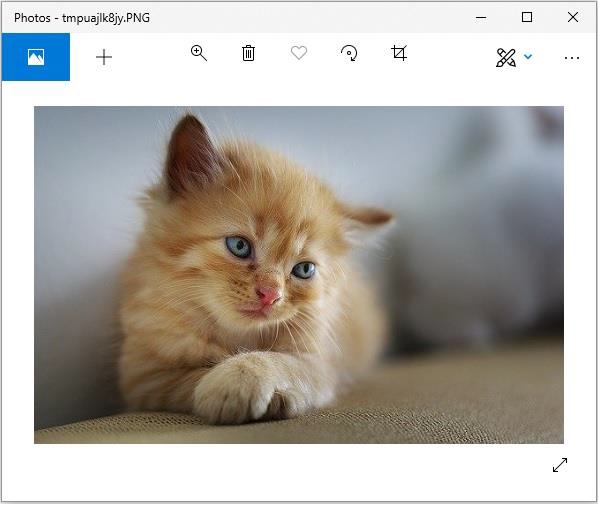
Python img.filter (EDGE_ENHANCE) 메서드
다음 파이썬 예제는 주어진 이미지에 EDGE_ENHANCE 필터를 적용합니다-
예
#Import required image modules
from PIL import Image, ImageFilter
#Import all the enhancement filter from pillow
from PIL.ImageFilter import (
BLUR, CONTOUR, DETAIL, EDGE_ENHANCE, EDGE_ENHANCE_MORE,
EMBOSS, FIND_EDGES, SMOOTH, SMOOTH_MORE, SHARPEN
)
#Create image object
img = Image.open('images/cat.jpg')
#Applying the blur filter
img1 = img.filter(EDGE_ENHANCE)
img1.save('images/ImageFilter_blur.jpg')
img1.show()산출
위의 프로그램을 저장하고 실행하면 다음과 같이 원본 이미지와 표준 PNG 표시 유틸리티를 사용하여 필터링 된 이미지를 보여줍니다.
Original image

Filtered image
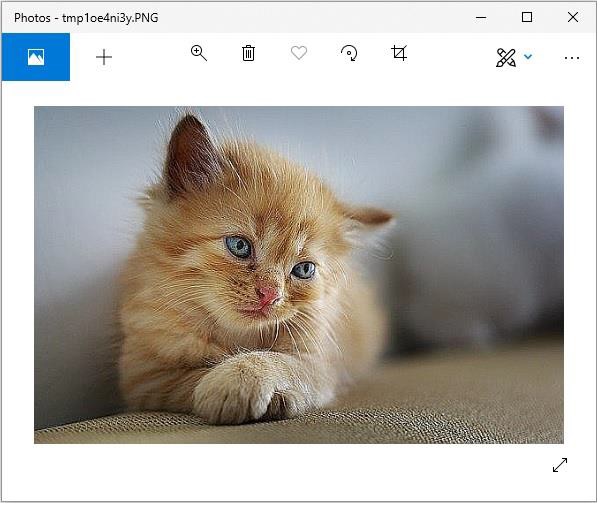
Python img.filter (EDGE_ENHANCE_MORE) 메서드
다음 파이썬 예제는 주어진 이미지에 EDGE_ENHANCE_MORE 필터를 적용합니다.
예
#Import required image modules
from PIL import Image, ImageFilter
#Import all the enhancement filter from pillow
from PIL.ImageFilter import (
BLUR, CONTOUR, DETAIL, EDGE_ENHANCE, EDGE_ENHANCE_MORE,
EMBOSS, FIND_EDGES, SMOOTH, SMOOTH_MORE, SHARPEN
)
#Create image object
img = Image.open('images/cat.jpg')
#Applying the blur filter
img1 = img.filter(EDGE_ENHANCE_MORE)
img1.save('images/ImageFilter_blur.jpg')
img1.show()산출
위의 프로그램을 저장하고 실행하면 다음과 같이 원본 이미지와 표준 PNG 표시 유틸리티를 사용하여 필터링 된 이미지를 보여줍니다.
Original image

Filtered image
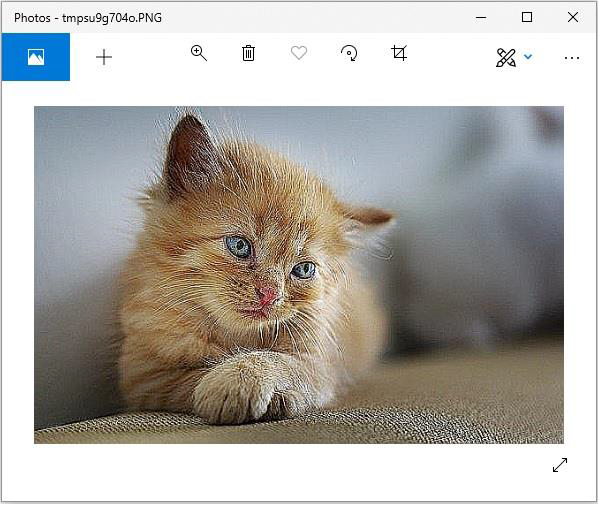
Python img.filter (EMBOSS) 메서드
다음 파이썬 예제는 주어진 이미지에 EMBOSS 필터를 적용합니다.
예
#Import required image modules
from PIL import Image, ImageFilter
#Import all the enhancement filter from pillow
from PIL.ImageFilter import (
BLUR, CONTOUR, DETAIL, EDGE_ENHANCE, EDGE_ENHANCE_MORE,
EMBOSS, FIND_EDGES, SMOOTH, SMOOTH_MORE, SHARPEN
)
#Create image object
img = Image.open('images/cat.jpg')
#Applying the blur filter
img1 = img.filter(EMBOSS)
img1.save('images/ImageFilter_blur.jpg')
img1.show()산출
위의 프로그램을 저장하고 실행하면 다음과 같이 원본 이미지와 표준 PNG 디스플레이 유틸리티를 사용하여 필터링 된 이미지를 보여줍니다.
Original image

Filtered image
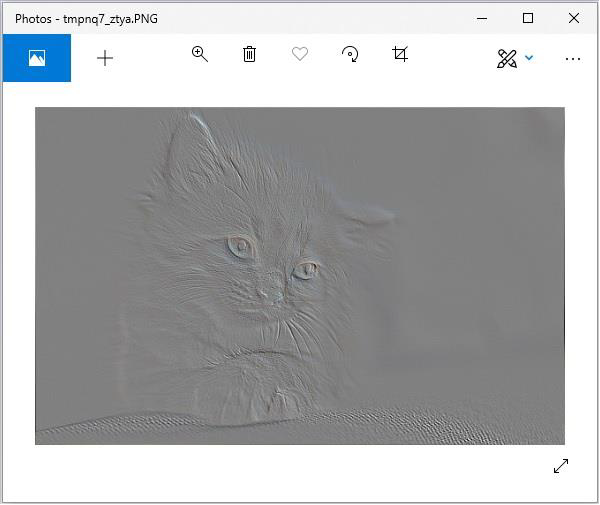
Python img.filter (FIND_EDGES) 메서드
다음 파이썬 예제는 주어진 이미지에 FIND_EDGES 필터를 적용합니다.
예
#Import required image modules
from PIL import Image, ImageFilter
#Import all the enhancement filter from pillow
from PIL.ImageFilter import (
BLUR, CONTOUR, DETAIL, EDGE_ENHANCE, EDGE_ENHANCE_MORE,
EMBOSS, FIND_EDGES, SMOOTH, SMOOTH_MORE, SHARPEN
)
#Create image object
img = Image.open('images/cat.jpg')
#Applying the blur filter
img1 = img.filter(FIND_EDGES)
img1.save('images/ImageFilter_blur.jpg')
img1.show()산출
위의 프로그램을 저장하고 실행하면 다음과 같이 원본 이미지와 표준 PNG 디스플레이 유틸리티를 사용하여 필터링 된 이미지를 보여줍니다.
Original image

Filtered image
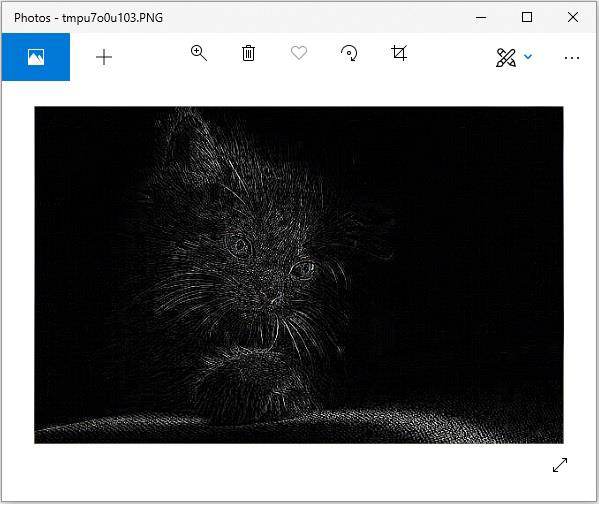
Python img.filter (SMOOTH) 메서드
다음 파이썬 예제는 주어진 이미지에 SMOOTH 필터를 적용합니다.
예
#Import required image modules
from PIL import Image, ImageFilter
#Import all the enhancement filter from pillow
from PIL.ImageFilter import (
BLUR, CONTOUR, DETAIL, EDGE_ENHANCE, EDGE_ENHANCE_MORE,
EMBOSS, FIND_EDGES, SMOOTH, SMOOTH_MORE, SHARPEN
)
#Create image object
img = Image.open('images/cat.jpg')
#Applying the blur filter
img1 = img.filter(SMOOTH)
img1.save('images/ImageFilter_blur.jpg')
img1.show()산출
위의 프로그램을 저장하고 실행하면 다음과 같이 원본 이미지와 표준 PNG 디스플레이 유틸리티를 사용하여 필터링 된 이미지를 보여줍니다.
Original image

Filtered image
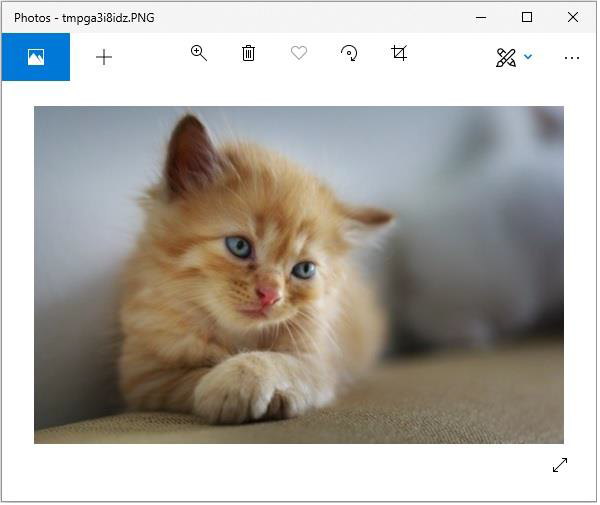
Python img.filter (SHARPEN) 메서드
다음 파이썬 예제는 주어진 이미지에 SHARPEN 필터를 적용합니다.
예
#Import required image modules
from PIL import Image, ImageFilter
#Import all the enhancement filter from pillow
from PIL.ImageFilter import (
BLUR, CONTOUR, DETAIL, EDGE_ENHANCE, EDGE_ENHANCE_MORE,
EMBOSS, FIND_EDGES, SMOOTH, SMOOTH_MORE, SHARPEN
)
#Create image object
img = Image.open('images/cat.jpg')
#Applying the blur filter
img1 = img.filter(SHARPEN)
img1.save('images/ImageFilter_blur.jpg')
img1.show()산출
위의 프로그램을 저장하고 실행하면 다음과 같이 원본 이미지와 표준 PNG 디스플레이 유틸리티를 사용하여 필터링 된 이미지를 보여줍니다.
Original image

Filtered image
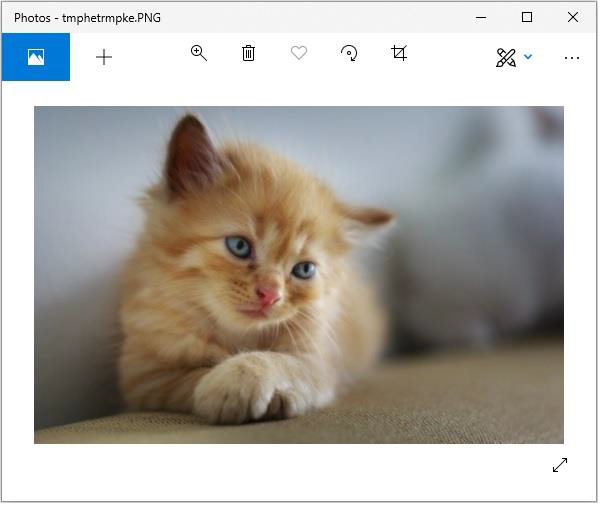
다음 파이썬 예제는 주어진 이미지에 SHARPEN 필터를 적용합니다.
예
#Import required image modules
from PIL import Image, ImageFilter
#Import all the enhancement filter from pillow
from PIL.ImageFilter import (
BLUR, CONTOUR, DETAIL, EDGE_ENHANCE, EDGE_ENHANCE_MORE,
EMBOSS, FIND_EDGES, SMOOTH, SMOOTH_MORE, SHARPEN
)
#Create image object
img = Image.open('images/cat.jpg')
#Applying the blur filter
img1 = img.filter(SHARPEN)
img1.save('images/ImageFilter_blur.jpg')
img1.show()산출
위의 프로그램을 저장하고 실행하면 다음과 같이 원본 이미지와 표준 PNG 디스플레이 유틸리티를 사용하여 필터링 된 이미지를 보여줍니다.
Original image

Filtered image